Як додати або видалити розширення Firefox (додатки)
Різне / / October 16, 2023
Mozilla Firefox є одним із найпопулярніших веб-браузерів. Як і будь-який популярний браузер, він також підтримує розширення, що покращує ваші враження від перегляду. Однак, на відміну від браузерів на базі Chromium, кроки для додавання або видалення розширень Firefox (Add-ons) відрізняються. Якщо ви новачок у веб-переглядачі та все це бентежите, ви знайдете відповіді в цьому посібнику.
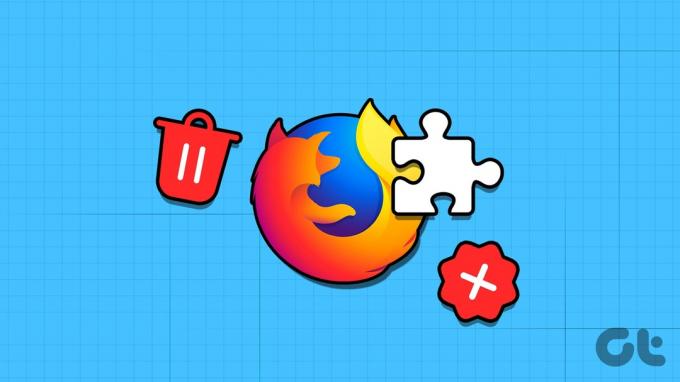
Firefox розглядає розширення та теми як доповнення, тому кроки для додавання та ввімкнення розширень у Firefox відрізняються. Крім того, ви не можете використовувати Chrome Web Store для встановлення розширень у Firefox. Ця стаття проведе вас через усе, що вам потрібно знати.
Читайте також:Функції Firefox, які варто спробувати
Як увімкнути розширення у Firefox
Існує кілька способів увімкнути розширення у Firefox. Нижче ми згадали кроки для Android і ПК. Давайте подивимось на них.
Примітка: Додатки Firefox недоступні для пристроїв iOS.
На ПК
Крок 1: Відкрийте Firefox > клацніть піктограму розширення у верхньому правому куті та виберіть Керувати розширеннями.
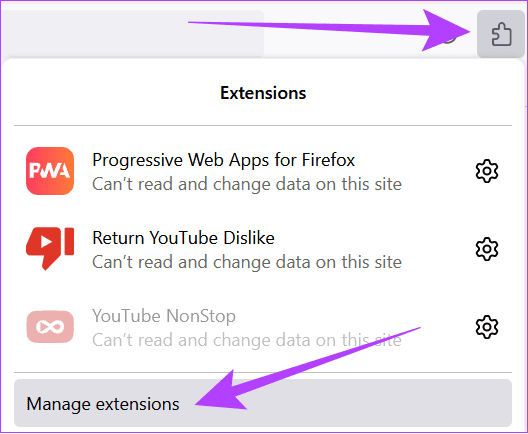
Крок 2: Прокрутіть униз і виберіть «Знайти більше доповнень».
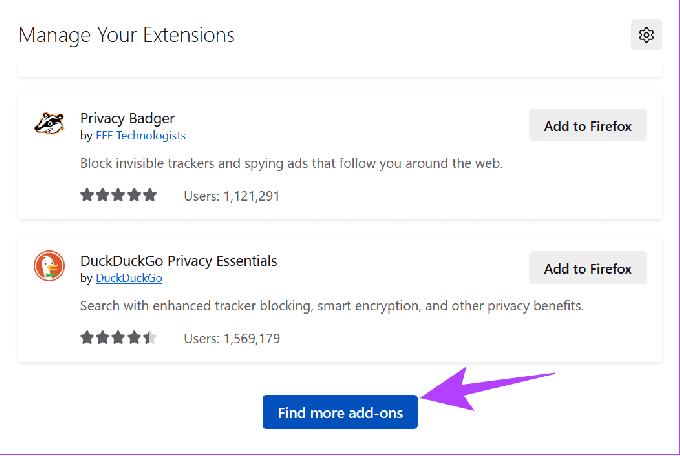
крок 3: Виберіть розширення на свій вибір і натисніть «Додати до Firefox».
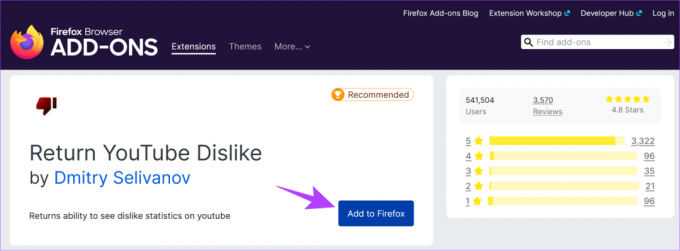
крок 4: Натисніть Додати для підтвердження.
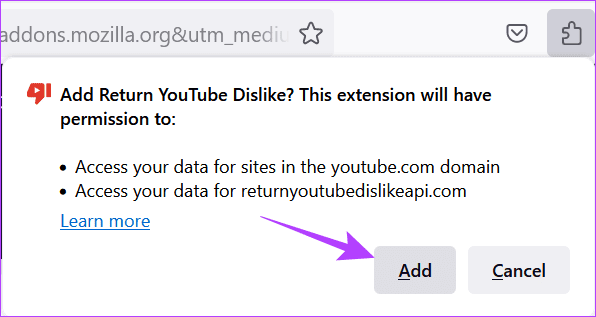
Окрім цього, ви також можете ввести або вставити firefox://extensions на панель пошуку та відкрийте перший результат, щоб отримати доступ до сторінки додатків у Firefox.
На Android
Крок 1: Відкрийте Firefox > торкніться трьох крапок у верхньому правому куті та виберіть «Додатки».


Крок 2: Торкніться кнопки з плюсом біля розширення, яке потрібно додати.
крок 3: Тепер натисніть «Додати», щоб підтвердити.
Порада: Ви також можете вибрати «Дозволити приватний перегляд».


Вимкніть розширення у Firefox
Якщо ви не задоволені розширенням, ви можете вимкнути або видалити розширення у Firefox. Нижче наведено кроки для кожного пристрою.
На ПК
Крок 1: Натисніть меню «Гамбургер» у верхньому правому куті та виберіть «Додатки та теми».
Порада: Ви можете використовувати комбінацію клавіш Ctrl + Shift + A.

Крок 2: Виберіть Розширення та вимкніть розширення, яке потрібно вимкнути.
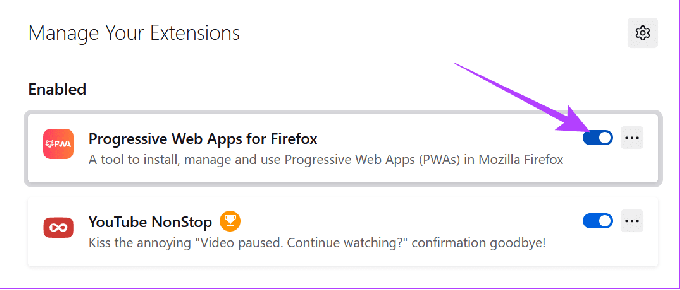
Ви можете легко повторно ввімкнути їх, виконавши наведені вище дії та ввімкнувши перемикач.
На Android
Крок 1: Відкрийте програму Firefox і торкніться трьох крапок у верхньому правому куті.
Крок 2: Виберіть «Додатки».


крок 3: Торкніться розширення, яке потрібно вимкнути.
крок 4: Вимкніть перемикач увімкнено.

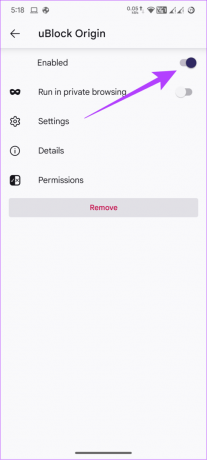
Оновіть розширення у Firefox
Ви також можете оновити встановлені розширення у Firefox. Ось як:
Крок 1: Відкрийте Firefox і виберіть меню «Гамбургер» у верхньому правому куті.
Крок 2: Натисніть «Додатки та теми».

крок 3: Виберіть значок шестерінки поруч із пунктом «Керувати своїми розширеннями».
крок 4: Виберіть «Автоматично оновлювати додатки».
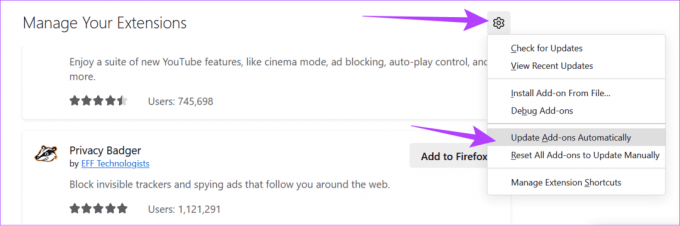
Видаліть розширення Firefox (додатки) на ПК та мобільному пристрої
Замість вимкнення, якщо ви хочете повністю видалити розширення у Firefox, виконайте наведені нижче дії на своєму пристрої.
На ПК
Крок 1: Відкрийте Firefox і клацніть меню «Гамбургер» у верхньому правому куті > виберіть «Додатки та теми».
Порада: Або натисніть клавіші Ctrl + Shift + A.

Крок 2: Натисніть Розширення та виберіть три крапки біля розширення, яке потрібно видалити.
крок 3: Виберіть Видалити.
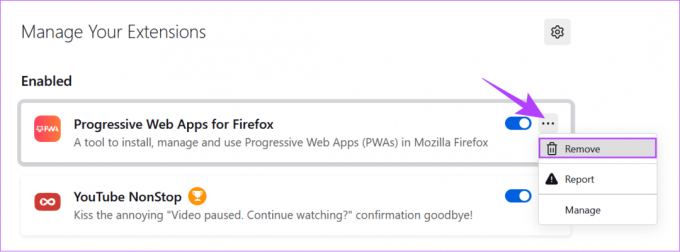
крок 4: Виберіть Видалити для підтвердження.
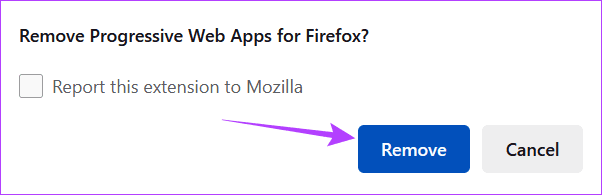
На Android
Крок 1: Відкрийте Firefox > торкніться трьох крапок у верхньому правому куті > виберіть Додатки.


Крок 2: Торкніться розширення, яке потрібно видалити, і виберіть Видалити.

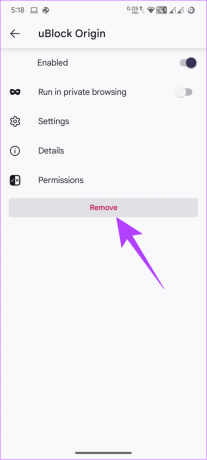
Якщо вас турбує піктограма розширень у Firefox для ПК, ось кроки для її видалення.
Крок 1: Відкрийте Firefox, введіть або вставте наступне в адресний рядок і натисніть Enter.
about: config
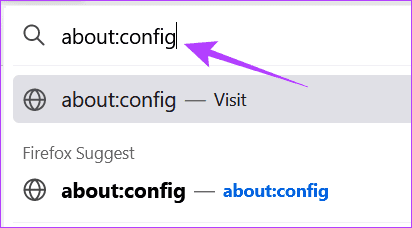
Крок 2: Натисніть «Прийняти ризик і продовжити».
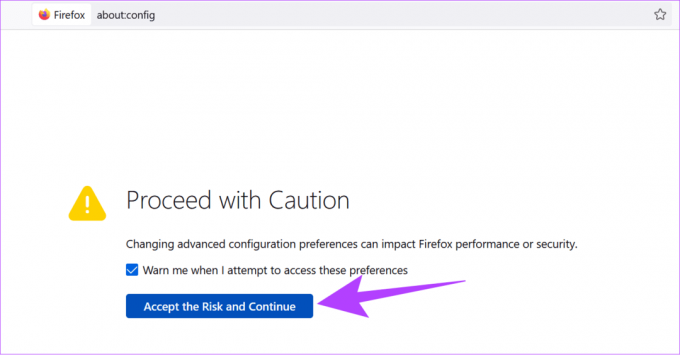
крок 3: Вставте або введіть наступне в рядок пошуку:
extensions.unifiedExtensions.enabled
крок 4: Натисніть кнопку «Плюс» праворуч перед відповідною опцією.

крок 5: Натискайте піктограму з двома стрілками, доки не побачите False.

Поширені запитання про розширення Firefox
Хоча Firefox гарантує безпеку всіх розширень від сторонніх розробників, все одно можуть існувати деякі розширення, які можуть отримати ваші дані та спричинити проблеми з вашою конфіденційністю.
Покращуйте свій досвід
Як і інші браузери, Firefox має багато додатків для покращення взаємодії з користувачем. Завдяки можливості додавати або видаляти розширення Firefox (додатки) ви можете використовувати вибрані розширення. Також перевірте, як робити повносторінкові знімки екрана у Firefox.
Востаннє оновлено 13 жовтня 2023 р
Стаття вище може містити партнерські посилання, які допомагають підтримувати Guiding Tech. Однак це не впливає на нашу редакційну чесність. Вміст залишається неупередженим і автентичним.

Написано
Аноп є автором контенту з досвідом понад 3 роки. У GT він розповідає про Android, Windows, а також про екосистему Apple. Його роботи були представлені в багатьох публікаціях, включаючи iGeeksBlog, TechPP і 91 mobiles. Коли він не пише, його можна побачити в Twitter, де він ділиться останніми новинами з технологій, науки та багато іншого.



